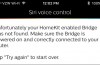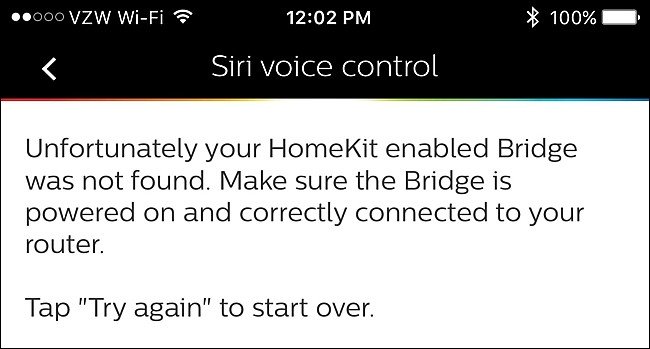
Philips Hue lumières sont excellents lorsqu’ils travaillent correctement, mais parfois, il n’est pas tout le soleil et les roses. Voici quelques questions qui pourraient vous venir à travers et comment les corriger.
Votre Bridge ne Peut pas Trouver la Teinte Ampoules
Si vous essayez d’ajouter des lumières pour votre Teinte Pont, mais il n’est pas de trouver de tout, qui peut être vraiment ennuyeux. Il ya quelques choses à considérer ici.
Tout d’abord, assurez-vous que vos feux sont en fait des ampoules Hue. Cela semble idiot, mais Philips régulière des lumières LED de regarder beaucoup comme Hue ampoules, et plus d’une personne a reconnu avoir acheter le mauvais type (mon rédacteur en chef à l’un d’entre eux). Vérifiez l’emballage et assurez-vous qu’ils sont de la Teinte des lumières.
Eu qui se sont installés? Bon. Quand vous allez à ajouter de nouvelles lumières à l’intérieur de la Philips Hue application, il est probable que vous sélectionnez “Recherche Automatique”, mais si elle n’est pas de trouver toutes les ampoules à l’aide de cette méthode, alors vous allez avoir à recourir à la “recherche Manuelle”. Dans notre expérience, la Recherche Automatique peut être feuilletée de temps à autre, tandis que la Recherche Manuelle presque toujours.

Lorsque vous sélectionnez cette option, vous aurez besoin du numéro de série pour chaque ampoule que vous souhaitez ajouter, qui peut être trouvé sur la base des ampoules elles-mêmes.

Appuyez sur “Ajouter un numéro de série”.

Entrez dans les six chiffres du numéro de série pour l’un des ampoules et appuyez sur “Ok”. Vous pouvez ajouter autant de numéros de série que vous le souhaitez à la liste.

Lorsque vous avez terminé, assurez-vous que les ampoules sont vissés dans leurs installations d’éclairage et l’alimentation est sur on. Appuyez sur “Rechercher” et il devrait être en mesure de les localiser et de les ajouter à votre configuration actuelle.

Si vous obtenez un message indiquant que certaines ampoules sont inaccessibles après que les lumières ont été ajouté avec succès, il pourrait y avoir quelques choses à regarder dehors pour.

La première chose à vérifier est de savoir si ou de ne pas la problématique des ampoules sont sous tension. Si votre éclairage est contrôlé par un câblé interrupteur de lumière (par exemple, pas un Philips Hue switch), assurez-vous que l’interrupteur est sur. Il semble évident, mais parfois, vous pouvez appuyer sur l’interrupteur off sans même y penser, et tout d’un coup vous avez un problème.
En outre, assurez-vous que tous vos ampoules Hue sont un peu rapprochés, de sorte qu’ils peuvent tous recevoir un signal de votre Teinte Pont. Depuis Hue ampoules peut recevoir des signaux provenant d’autres ampoules (plutôt que de simplement votre Teinte de Pont), le Pont n’a pas à être proche de chaque ampoule, mais si vous avez une ampoule qui est loin de tout, il peut devenir inaccessible par les autres ampoules et le Pont.
Siri ne Peut pas Trouver Votre Teinte Pont
Lorsque vous configurez votre Philips Hue Pont, vous devez également configurer Siri, qui vous permet de contrôler vos lumières à l’aide de votre voix. Cependant, parfois, Siri peut être têtu et le processus d’installation peut vous dire qu’il ne peut pas trouver la Teinte Pont de paire pour l’établissement de Siri.
C’est généralement un problème si vous réinitialisez votre Teinte Pont aux paramètres de l’usine et de l’environnement nouveau. Votre appareil iOS a déjà le HomeKit paramètres à partir d’lorsque vous configurez votre Teinte Pont la première fois, et pour une raison quelconque, Philips Hue n’aime pas ça quand vous voulez remplacer ces paramètres lorsque vous réinitialisez votre Teinte Pont. Heureusement, il existe un moyen simple de résoudre ce problème.
Ouvrez “Paramètres” sur votre appareil iOS.

Faites défiler vers le bas et appuyez sur “HomeKit”.

Balayez vers la gauche sur l’endroit où il est dit “à la Maison” et appuyez sur “Supprimer”. Ce ne sera pas réinitialisé votre autres HomeKit activé dans votre maison, mais il va supprimer quelqu’un de la liste que vous avez partagé votre HomeKit paramètres.

Aller à travers le Siri processus d’installation de nouveau dans les Philips Hue application et cela devrait fonctionner cette fois.
Si vous définissez Siri en place avec succès au sein de Philips Hue, mais le Pont unpairs au hasard à partir de HomeKit à un certain point, c’est probablement parce que vous avez enlevé la Teinte Bridge à partir d’un autre HomeKit soutenu app.
C’est ce qui s’est passé pour moi avant que j’ai enfin compris ce qui se passait. Je n’ai pas vraiment aimé la façon dont tout mon Philips Hue lumières apparaissaient dans le ConnectSense application, j’ai donc enlevé la Teinte Pont de l’application, mais de manière complètement dissociée du Pont de HomeKit, résultant dans Siri ne fonctionne plus jusqu’à ce que je re-couplé au sein de la Philips Hue app.

Hue Ampoules Sont de Scintillement et de Bourdonnement
Si vous remarquez que votre Teinte ampoules sont scintillement et/ou de bourdonnement, il pourrait être une couple de causes.
Tout d’abord, la Teinte des ampoules peut être un peu capricieux avec les câblés des gradateurs de lumière. Si vous utilisez des ampoules Hue dans un luminaire qui est contrôlé par un variateur, qui est probablement le coupable de tout scintillement et/ou de bourdonnement que vous pourriez rencontrer.

Cela dépend vraiment sur le variateur. Certains peuvent fonctionner, certains peuvent produire un peu de bourdonnement, et certains vont faire la Teinte lumières scintiller au point d’être inutilisable.
Lutron dit que ses variateurs de travailler avec Philips BR30 la Teinte de l’ampoule, mais votre kilométrage peut varier. Philips dit que si vous utilisez la Teinte des lumières avec un variateur de lumière, assurez-vous de garder de la luminosité à 100% en tout temps. Si vous le pouvez, il est probablement plus sûr pari de remplacer des gradateurs de lumière avec des régulière de la lumière interrupteurs et obtenir Philips propre Teinte Gradateur à la place.
Si vous n’avez pas de gradateurs de lumière, aucun scintillement et le bourdonnement peut être tout simplement d’une mauvaise ampoule, surtout si vous branchez un autre ampoule et il fonctionne très bien. C’est là que ça pourrait être une bonne idée de contacter Philips directement à travers leur soutien à la clientèle.
Vous êtes l’Obtention d’un “Pont Déjà Jumelé” Erreur
Après la configuration de votre Philips Hue Pont et vous aller de paire avec HomeKit pour Siri, fonctionnalité, vous pouvez obtenir un pop-up qui dit, “un Autre utilisateur déjà relié le HomeKit activé le pont. Veuillez demander à l’utilisateur de partager ses HomeKit les paramètres dans l’ordre pour vous de commencer à l’aide de commande vocale Siri.”
Cela semble être un assez commun que les utilisateurs ont rencontrés, et heureusement, il y a une solution facile.
Commencer par ouvrir le “Paramètres” application sur notre iPhone.

Faites défiler vers le bas et appuyez sur “Confidentialité”.

Sélectionnez “HomeKit”.

Appuyez sur “Réinitialiser le HomeKit de Configuration…”.

Confirmer l’action en appuyant sur le bouton “Réinitialiser la Configuration”.

Malheureusement, cela signifie que vous devrez re-paire toute autre HomeKit-produits compatibles vous pourriez avoir autour de la maison, mais si cela signifie que la résolution de ce problème, alors ça va être la peine.
Vous êtes l’Obtention d’un “iCloud Synchronisation de Données en cours” Pop-Up
Un autre problème que vous pourriez rencontrer lors de l’appariement de votre Teinte Pont avec Siri: vous pouvez obtenir un pop-up qui dit “iCloud synchronisation de Données en cours”, et qu’il ne peut pas paire. Il va vous dire d’essayer de nouveau dans quelques minutes, mais même lorsque vous le faites, il vous donne le même message, ce qui entraîne un cercle vicieux.
Habituellement, vous pouvez résoudre ce problème en vous déconnectant de votre compte iCloud sur votre iPhone ou iPad et la signature arrière.
Pour ce faire, ouvrez le “Paramètres” application.

Faites défiler et sélectionnez “iCloud”.

Faites défiler vers le bas et appuyez sur “Sign Out”.

Lorsque le pop-up de confirmation s’affiche, appuyez sur “Sign Out” de nouveau.

Une autre pop-up apparaîtra vous demandant si vous êtes sûr. Appuyez sur “Supprimer de Mon iPhone” pour continuer.

Il va ensuite vous demander ce que vous voulez faire avec vos contacts iCloud, calendriers, Safari de données, et des rappels. Sélectionnez “Conserver sur Mon iPhone” si vous n’avez pas tout supprimé, ou sélectionnez “Supprimer de Mon iPhone” pour supprimer toutes ces informations (vous l’aurez de toute façon lorsque vous vous connectez de nouveau dans iCloud).

Ensuite, vous aurez besoin d’entrer votre IDENTIFIANT Apple mot de passe pour confirmer la suppression de votre compte iCloud. Entrez-le et appuyez sur “Désactiver”.

Ensuite, vous aurez envie de signer de nouveau dans iCloud, appuyez sur iCloud dans les réglages de menu.

Entrez dans votre compte Apple ID, adresse de courriel et le mot de passe, puis cliquez sur “se connecter”.

Revenir en arrière dans l’Philips Hue application et essayez de lier à la Teinte Pont avec Siri. Vous ne devriez plus recevoir la “iCloud Synchronisation de Données en cours d’erreur”.
Ce sont juste une poignée de des questions que nous avons rencontrés dans notre temps avec une Teinte de lumières, mais si vous avez votre propre, assurez-vous de laissez-nous savoir dans les commentaires si il ya une solution facile, nous prendrons soin de l’ajouter à l’article.